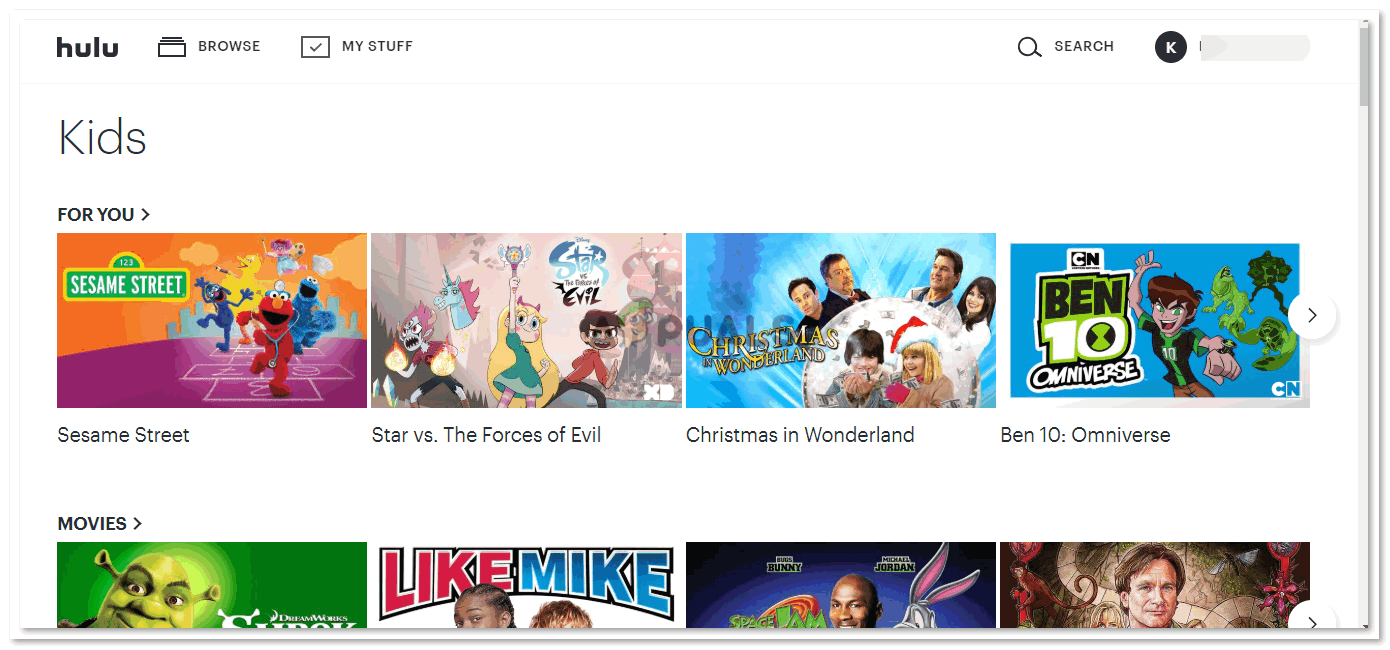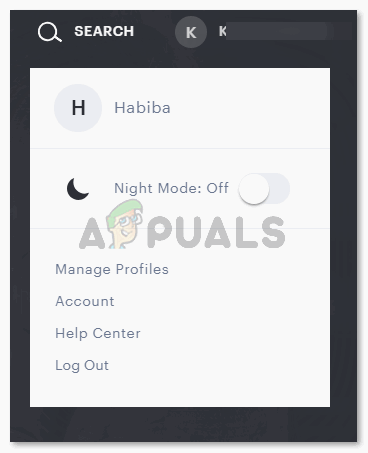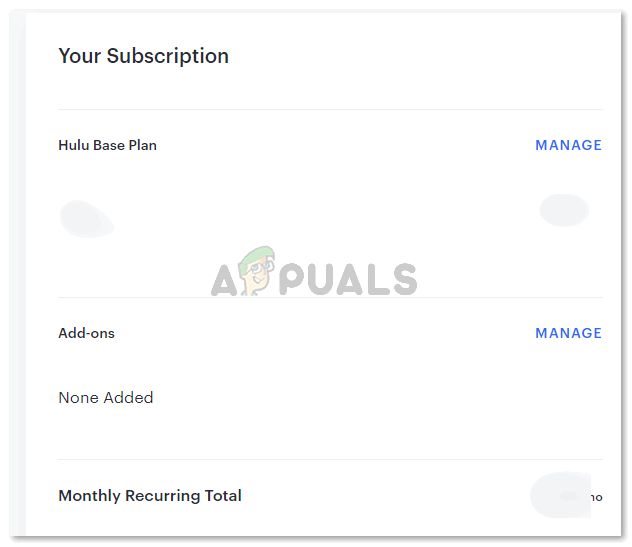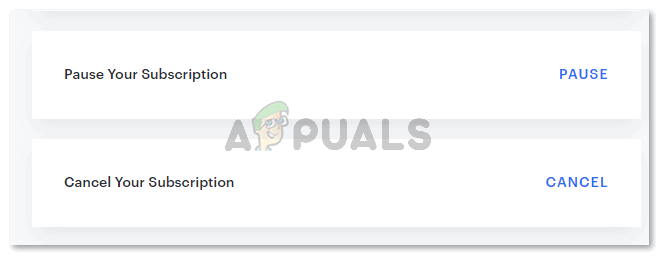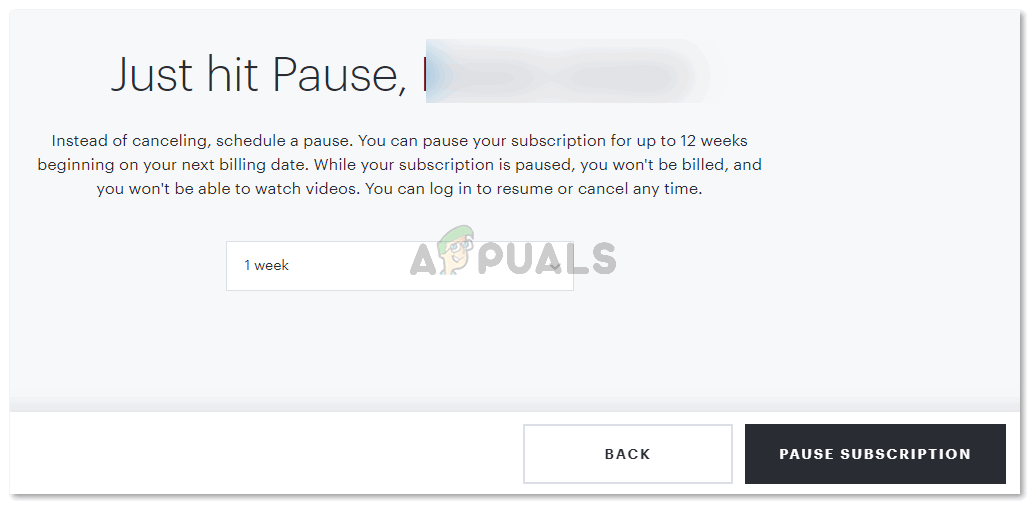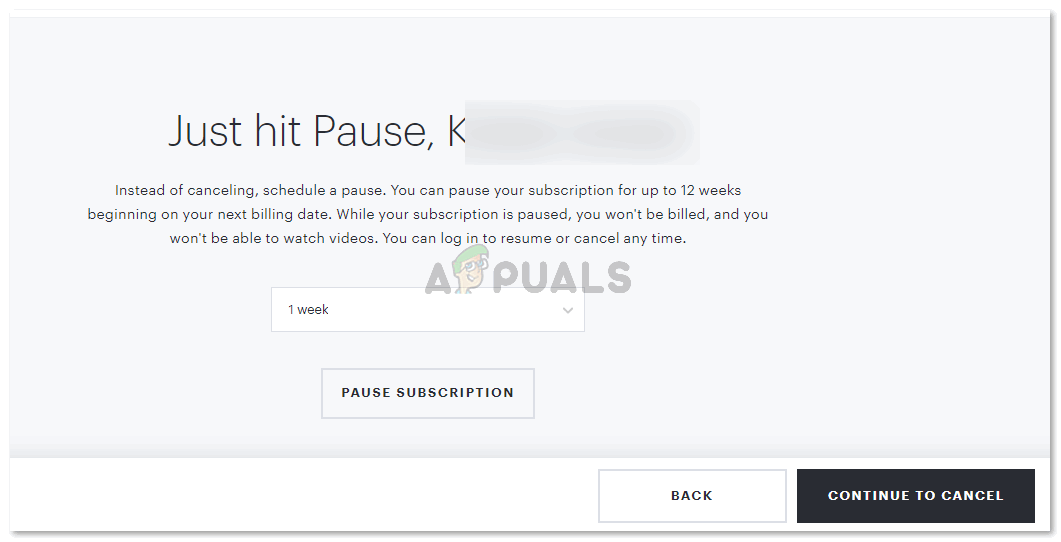Découvrez comment annuler votre abonnement Hulu
Souvent, les gens créent des comptes sur des sites Web comme Hulu et Netflix et n'ont pas envie de continuer avec l'abonnement, ce qui peut être dû à un certain nombre de raisons.
- Vous n’avez pas aimé les émissions sur Hulu
- Vous ne pensiez pas que les services valaient le prix que vous payez.
- Vous êtes une personne occupée, et lorsque vous vous êtes abonné à Hulu, vous n’êtes pas aussi occupé, et comme vous n’avez pas de temps libre, vous pensez que la désinscription est une bonne option.
- Vous partez pour de longues vacances et votre compte ne sera pas utilisé pendant longtemps.
Bonne nouvelle pour vous, vous pouvez vous désinscrire d'un compte Hulu, quand vous le souhaitez. Bien sûr, certains frais seront impliqués dans votre désabonnement, mais pas autant que votre facture mensuelle. Donc, si vous êtes sûr de vouloir vous désabonner de Hulu, suivez les étapes mentionnées ci-dessous.
- Connectez-vous à votre compte Hulu.
- Lorsque vous êtes sur la page d'accueil de votre compte Hulu, vous remarquerez les initiales de votre nom dans le coin supérieur droit avec votre nom ou le nom du compte / profil à partir duquel vous êtes connecté. Cliquez dessus.
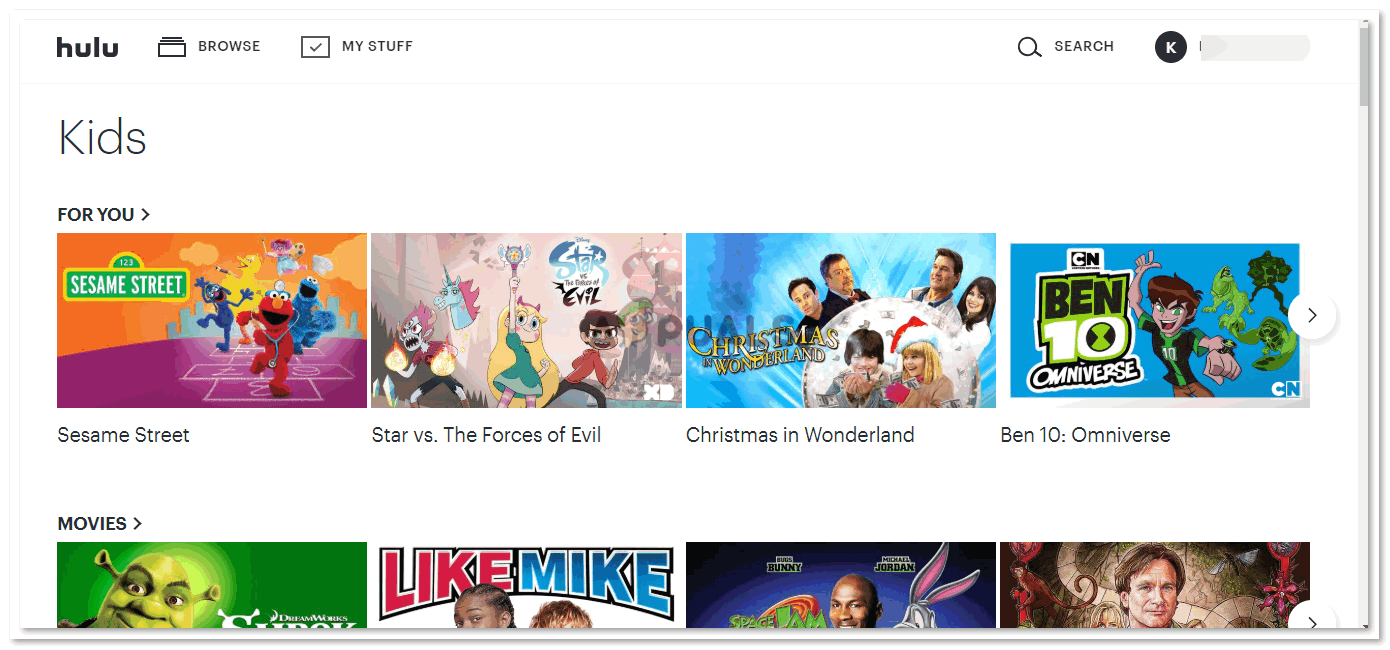
Sur cette image, vous pouvez remarquer l'alphabet K ainsi que le nom qui a été flouté pour des raisons de confidentialité. C'est ici que vous trouverez votre nom et vos initiales. Et c'est ce sur quoi vous devez cliquer.
- Une liste déroulante apparaîtra à l'écran. Parmi les options qui s'affichent devant vous, cliquez sur l'onglet «Compte», comme indiqué dans l'image ci-dessous.
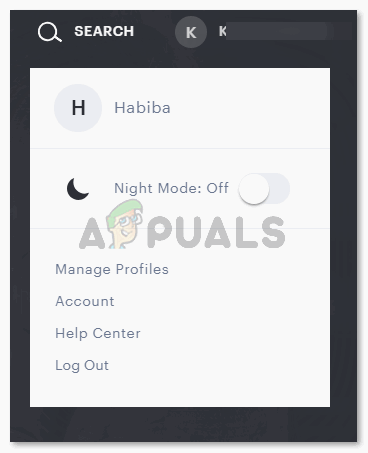
C'est la troisième option par le bas. Compte. En cliquant dessus, vous verrez tout ce que vous devez savoir sur votre compte sur Hulu.
- Dans la fenêtre qui apparaît sur votre écran maintenant, vous devrez faire défiler vers le bas jusqu'à ce que vous trouviez une option pour «Annuler votre abonnement».

Continuez à faire défiler cet écran pour trouver l'option d'annulation de votre abonnement.
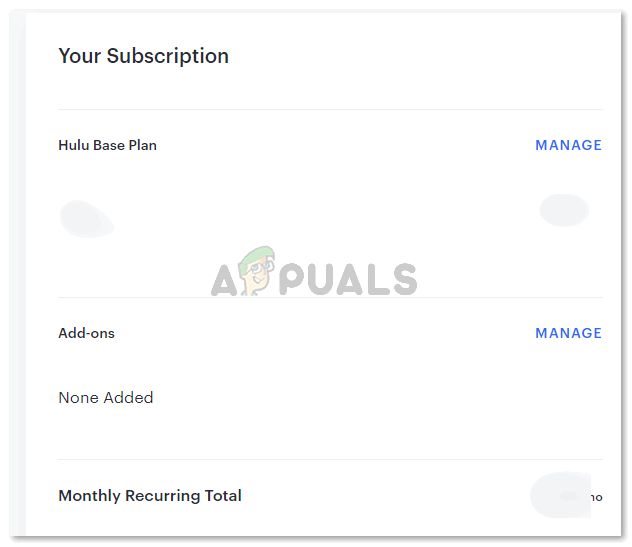
Vous trouverez ici tous les détails de votre compte Hulu.
- Dans l'image ci-dessous, vous pouvez voir qu'il y a un onglet bleu pour Annuler juste en face de l'endroit où il est dit 'Annuler votre abonnement'. Si vous souhaitez annuler votre abonnement sur Hulu, vous devez cliquer sur cet onglet Annuler.
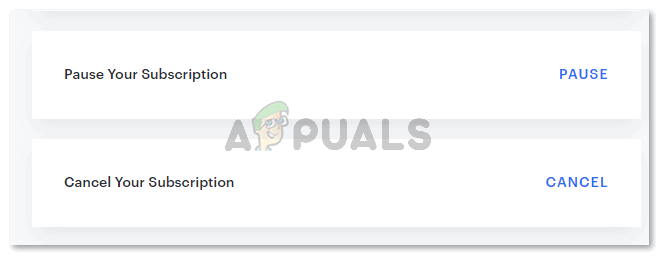
Enfin, l'option Annuler votre abonnement
- Vous n'avez pas encore fini. Cliquer sur cet onglet Annuler vous dirige vers une autre option proposée par Hulu à tous ses utilisateurs qui souhaitent annuler leur abonnement (comme indiqué au point 7). C'est parce que Hulu ne veut pas perdre ses précieux clients. Il s’agit de l’option «Suspendre votre abonnement», qui est également présente dans les paramètres des comptes, comme illustré dans l’image ci-dessus. L'image partagée ci-dessous est ce qui apparaît sur votre écran lorsque vous cliquez sur l'onglet Suspendre votre abonnement.
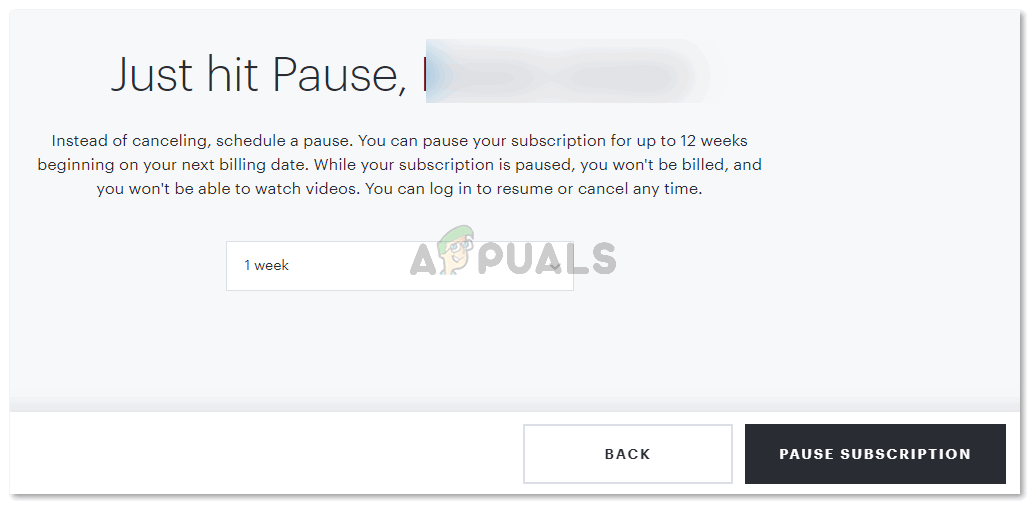
Cela doit être une décision intelligente de la part de Hulu, car la suspension d'un abonnement signifie que vous n'avez pas à payer votre abonnement Hulu pendant 12 semaines, c'est-à-dire jusqu'à trois mois. De plus, vous ne pourrez pas regarder de vidéos, de séries ou de films sur Hulu, mais ce n’est pas un problème puisque vous ne payez vraiment rien pour le moment. Cela doit être une option préférable pour les personnes qui ne seront pas en ville pendant, par exemple, deux à trois mois, et qui ne voient pas l'intérêt de payer leurs factures Hulu car elles ne sont pas utilisées. Ils peuvent simplement suspendre l’abonnement en cliquant sur l’onglet noir «Suspendre l’abonnement».
- Cependant, si vous souhaitez toujours annuler l'abonnement, revenez simplement en arrière et suivez les instructions.
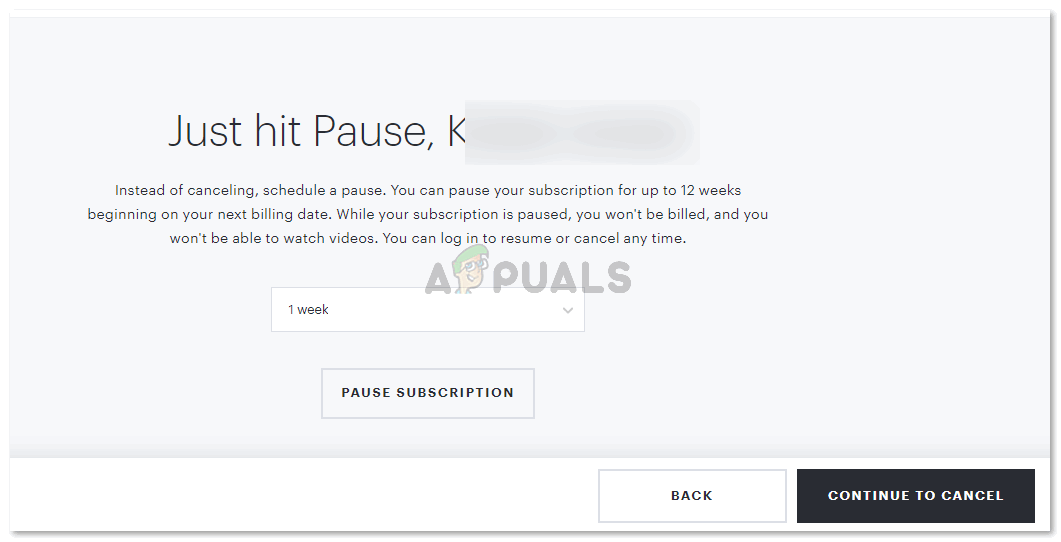
Cliquez sur Annuler l'abonnement. Choisis sagement.